Bạn đang quản lý một hệ thống hạ tầng IT phức tạp? Nếu vậy, chắc hẳn bạn đã quen thuộc với Nagios – công cụ giám sát mạnh mẽ giúp theo dõi mọi thành phần từ máy chủ, dịch vụ đến ứng dụng. Tuy nhiên, khi hệ thống phình to, việc nhận hàng trăm cảnh báo mỗi ngày từ Nagios có thể gây ra tình trạng “nhiễu” thông tin, khiến đội ngũ vận hành mệt mỏi và dễ bỏ lỡ những sự cố thực sự nghiêm trọng. Vấn đề cốt lõi nằm ở việc thiếu một nền tảng tập trung để tổng hợp, lọc và phân tích các cảnh báo này một cách thông minh. Đây chính là lúc Alerta xuất hiện như một giải pháp cứu cánh. Bằng cách tích hợp Nagios với Alerta, bạn có thể biến mớ cảnh báo hỗn độn thành một hệ thống quản lý sự cố trực quan, hiệu quả và tức thời. Bài viết này sẽ hướng dẫn bạn chi tiết các bước cài đặt và cấu hình Nagios gửi cảnh báo đến Alerta trên môi trường CentOS là gì, giúp bạn tối ưu hóa quy trình giám sát và phản ứng nhanh nhạy hơn với mọi sự cố.

Giới thiệu về hệ thống cảnh báo Nagios và Alerta
Để hiểu rõ hơn về sức mạnh của việc kết hợp hai công cụ này, chúng ta hãy cùng tìm hiểu vai trò của từng thành phần và lợi ích khi chúng hoạt động cùng nhau. Đây là nền tảng quan trọng giúp bạn triển khai hệ thống một cách hiệu quả nhất.
Nagios là gì và vai trò trong giám sát hệ thống
Nagios là một trong những công cụ giám sát mã nguồn mở phổ biến và lâu đời nhất, được xem như “người lính gác” tận tụy cho toàn bộ hạ tầng IT của bạn. Chức năng chính của nó là liên tục kiểm tra trạng thái hoạt động của các máy chủ, thiết bị mạng, ứng dụng và dịch vụ theo các ngưỡng được định sẵn. Khi phát hiện một chỉ số bất thường (ví dụ: CPU quá tải, dung lượng ổ cứng sắp hết, một dịch vụ web ngừng hoạt động), Nagios sẽ ngay lập tức gửi đi một cảnh báo.
Bản chất của cảnh báo Nagios là thông báo tức thời về một sự kiện cụ thể. Tuy nhiên, đây cũng chính là hạn chế lớn nhất khi chỉ sử dụng Nagios một cách độc lập trong các hệ thống lớn. Nó không có khả năng phân biệt cảnh báo nào là gốc rễ của vấn đề, cảnh báo nào chỉ là hệ quả, hay đơn giản là một sự cố lặp lại. Điều này dẫn đến tình trạng một sự cố mạng có thể tạo ra hàng loạt cảnh báo từ nhiều dịch vụ liên quan, gây quá tải cho đội ngũ quản trị.
Alerta và lợi ích khi tích hợp với Nagios
Alerta là một hệ thống xử lý và hiển thị cảnh báo tập trung, được thiết kế để nhận thông báo từ nhiều nguồn khác nhau (như Nagios, Zabbix, Prometheus, AWS CloudWatch…) và hợp nhất chúng vào một giao diện duy nhất. Nó không chỉ đơn thuần là nơi lưu trữ, mà còn là một bộ xử lý thông minh giúp bạn quản lý cảnh báo hiệu quả hơn.
Khi tích hợp với Nagios, Alerta mang lại những lợi ích vượt trội:
- Hợp nhất và chống trùng lặp cảnh báo: Alerta tự động nhóm các cảnh báo liên quan đến cùng một sự cố, giúp bạn thấy rõ bức tranh toàn cảnh thay vì bị lạc trong hàng chục thông báo riêng lẻ.
- Giảm thiểu “nhiễu”: Bằng cách thiết lập các quy tắc và bộ lọc, bạn có thể loại bỏ các cảnh báo không quan trọng hoặc tự động đóng các cảnh báo phục hồi, giúp đội ngũ tập trung vào những gì thực sự cần xử lý.
- Phản hồi nhanh và phối hợp hiệu quả: Trên giao diện Alerta, các thành viên trong nhóm có thể ghi nhận (acknowledge) một cảnh báo để mọi người biết đã có người xử lý, thêm ghi chú, hoặc thay đổi mức độ ưu tiên.
- Quản lý trực quan: Dashboard của Alerta cung cấp một cái nhìn tổng quan, dễ hiểu về tình trạng sức khỏe của toàn bộ hệ thống thông qua các mã màu và bộ lọc mạnh mẽ.
Nói một cách đơn giản, nếu Nagios là người phát hiện sự cố, thì Alerta chính là trung tâm chỉ huy, giúp bạn phân tích, phân loại và điều phối xử lý các sự cố đó một cách chuyên nghiệp.

Các bước cài đặt Alerta trên CentOS 7
Để tích hợp thành công, bước đầu tiên và quan trọng nhất là cài đặt và cấu hình Alerta server trên hệ điều hành CentOS 7. Quá trình này đòi hỏi sự chuẩn bị kỹ lưỡng về môi trường để đảm bảo mọi thứ hoạt động trơn tru.
Chuẩn bị môi trường và yêu cầu hệ thống
Trước khi bắt đầu cài đặt, bạn cần đảm bảo máy chủ CentOS 7 của mình đáp ứng các yêu cầu cơ bản. Alerta được xây dựng trên nền tảng Python và cần một cơ sở dữ liệu để lưu trữ cảnh báo. Các thành phần cần thiết bao gồm:
- Hệ điều hành: CentOS là gì đã được cập nhật phiên bản mới nhất.
- Python và pip: Alerta yêu cầu Python (phiên bản 2.7 hoặc 3.x) và công cụ quản lý gói pip.
- Cơ sở dữ liệu: MongoDB là lựa chọn phổ biến và được khuyến nghị để lưu trữ dữ liệu cảnh báo của Alerta.
- Quyền truy cập: Bạn cần có quyền sudo hoặc root để thực hiện các lệnh cài đặt.
Hãy bắt đầu bằng việc kiểm tra và cập nhật hệ thống của bạn với lệnh sau:
sudo yum update -y
Tiếp theo, cài đặt các gói phụ thuộc cần thiết, bao gồm Python-pip và các công cụ phát triển:
sudo yum install -y epel-release
sudo yum install -y python-pip python-devel gcc
Hướng dẫn chi tiết cài đặt Alerta
Sau khi môi trường đã sẵn sàng, chúng ta sẽ tiến hành cài đặt MongoDB và Alerta server.
1. Cài đặt và cấu hình MongoDB:
Alerta sẽ sử dụng MongoDB để lưu trữ thông tin cảnh báo. Bạn cần thêm kho lưu trữ của MongoDB vào hệ thống. Tạo một file mongodb-org.repo:
sudo vi /etc/yum.repos.d/mongodb-org-4.4.repo
Thêm nội dung sau vào file:
[mongodb-org-4.4]
name=MongoDB Repository
baseurl=https://repo.mongodb.org/yum/redhat/7/mongodb-org/4.4/x86_64/
gpgcheck=1
enabled=1
gpgkey=https://www.mongodb.org/static/pgp/server-4.4.asc
Lưu file và tiến hành cài đặt MongoDB:
sudo yum install -y mongodb-org
Khởi động dịch vụ MongoDB và cho phép nó tự khởi động cùng hệ thống:
sudo systemctl start mongod
sudo systemctl enable mongod
2. Cài đặt Alerta Server và Web UI:
Sử dụng pip để cài đặt Alerta server và giao diện web:
sudo pip install alerta-server alerta-webui
3. Cấu hình Alerta Server:
Tạo file cấu hình cho Alerta:
sudo mkdir -p /etc/alerta
sudo cp /usr/local/etc/alertad.conf.sample /etc/alerta/alertad.conf
Mở file cấu hình và chỉnh sửa các thông số cơ bản. Đảm bảo rằng bạn đã bật xác thực và đặt một SECRET_KEY ngẫu nhiên:
sudo vi /etc/alerta/alertad.conf
# Thêm hoặc chỉnh sửa các dòng sau
AUTH_REQUIRED = True
SECRET_KEY = 'chuoi_bi_mat_cua_ban' # Thay bằng một chuỗi ngẫu nhiên và phức tạp
4. Khởi động và kiểm tra trạng thái Alerta:
Tạo một file dịch vụ systemd để quản lý Alerta:
sudo vi /usr/lib/systemd/system/alerta.service
Thêm nội dung sau:
[Unit]
Description=Alerta server
[Service]
ExecStart=/usr/local/bin/alertad --config /etc/alerta/alertad.conf
Restart=always
User=alerta
Group=alerta
[Install]
WantedBy=multi-user.target
Tạo người dùng và nhóm alerta để chạy dịch vụ:
sudo groupadd alerta
sudo useradd -g alerta -s /sbin/nologin alerta
Tải lại systemd, khởi động và kích hoạt dịch vụ Alerta:
sudo systemctl daemon-reload
sudo systemctl start alerta
sudo systemctl enable alerta
Bây giờ, Alerta server đang chạy trên cổng mặc định 8080. Bạn có thể truy cập vào http://dia_chi_ip_server:8080 để xem giao diện web.
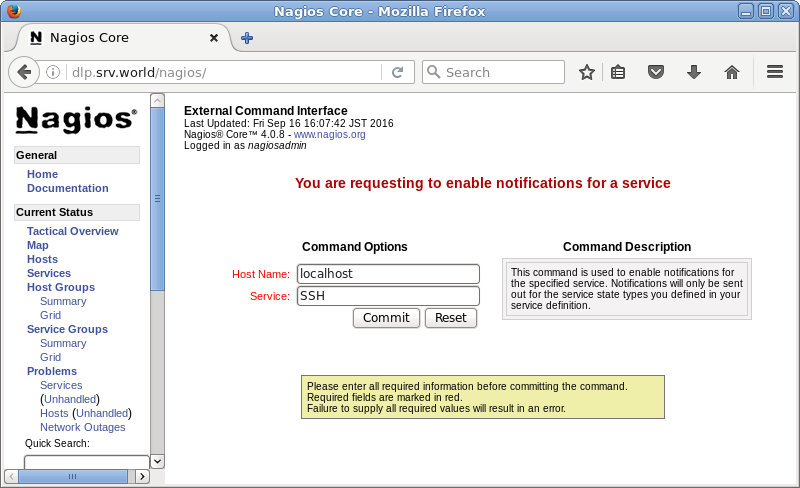
Cấu hình Nagios gửi cảnh báo đến Alerta
Khi Alerta server đã hoạt động, bước tiếp theo là cấu hình Nagios để nó biết cách “nói chuyện” và gửi thông tin cảnh báo đến Alerta. Quá trình này bao gồm việc tạo một script thông báo và định nghĩa các lệnh mới trong Nagios.
Thiết lập Nagios notification command
Chúng ta cần một script trung gian để định dạng cảnh báo từ Nagios thành JSON và gửi nó đến API của Alerta. Bạn có thể sử dụng một script shell đơn giản với curl.
1. Tạo script gửi cảnh báo:
Đăng nhập vào máy chủ Nagios và tạo một file script mới:
sudo vi /usr/local/nagios/libexec/alerta-nagios.sh
Thêm nội dung sau vào file. Đừng quên thay thế http://your_alerta_api_endpoint:8080 bằng địa chỉ IP và cổng của Alerta server, và your_secret_api_key bằng API key bạn đã tạo trong Alerta.
#!/bin/bash
# Alerta Nagios Integration Script
# Alerta API endpoint
ALERTA_API_URL="http://your_alerta_api_endpoint:8080/api/alert"
# Alerta API key (nếu có)
ALERTA_API_KEY="your_secret_api_key"
# Nagios macros
NOTIFICATIONTYPE="$1"
HOSTNAME="$2"
SERVICEDESC="$3"
HOSTSTATE="$4"
SERVICESTATE="$5"
SERVICEOUTPUT="$6"
# Map Nagios states to Alerta severity
if [ "$SERVICESTATE" = "CRITICAL" ] || [ "$HOSTSTATE" = "DOWN" ]; then
SEVERITY="critical"
elif [ "$SERVICESTATE" = "WARNING" ] || [ "$HOSTSTATE" = "UNREACHABLE" ]; then
SEVERITY="warning"
elif [ "$SERVICESTATE" = "OK" ] || [ "$HOSTSTATE" = "UP" ]; then
SEVERITY="ok"
else
SEVERITY="indeterminate"
fi
# Create JSON payload
JSON_PAYLOAD=$(cat <
Sau khi lưu, cấp quyền thực thi cho script:
sudo chmod +x /usr/local/nagios/libexec/alerta-nagios.sh
2. Cấu hình Nagios command và contact:
Bây giờ, hãy định nghĩa một command mới trong Nagios để gọi script này. Mở file commands.cfg (thường nằm ở /usr/local/nagios/etc/objects/):
sudo vi /usr/local/nagios/etc/objects/commands.cfg
Thêm vào cuối file:
define command {
command_name notify-host-by-alerta
command_line /usr/local/nagios/libexec/alerta-nagios.sh "$NOTIFICATIONTYPE$" "$HOSTNAME$" "" "$HOSTSTATE$" "" "$HOSTOUTPUT$"
}
define command {
command_name notify-service-by-alerta
command_line /usr/local/nagios/libexec/alerta-nagios.sh "$NOTIFICATIONTYPE$" "$HOSTNAME$" "$SERVICEDESC$" "$HOSTSTATE$" "$SERVICESTATE$" "$SERVICEOUTPUT$"
}
Tiếp theo, tạo một contact mới để sử dụng command này. Mở file contacts.cfg:
sudo vi /usr/local/nagios/etc/objects/contacts.cfg
Thêm định nghĩa sau:
define contact {
contact_name alerta-contact
use generic-contact
alias Alerta Notifier
service_notification_period 24x7
host_notification_period 24x7
service_notification_options w,u,c,r
host_notification_options d,u,r
service_notification_commands notify-service-by-alerta
host_notification_commands notify-host-by-alerta
email dummy@localhost
}
define contactgroup {
contactgroup_name alerta-group
alias Alerta Contact Group
members alerta-contact
}
Cuối cùng, gán contactgroup này cho các host hoặc template mà bạn muốn giám sát. Ví dụ, trong file templates.cfg hoặc localhost.cfg, thêm alerta-group vào danh sách contact group. Sau đó, khởi động lại Nagios để áp dụng thay đổi.
sudo systemctl restart nagios
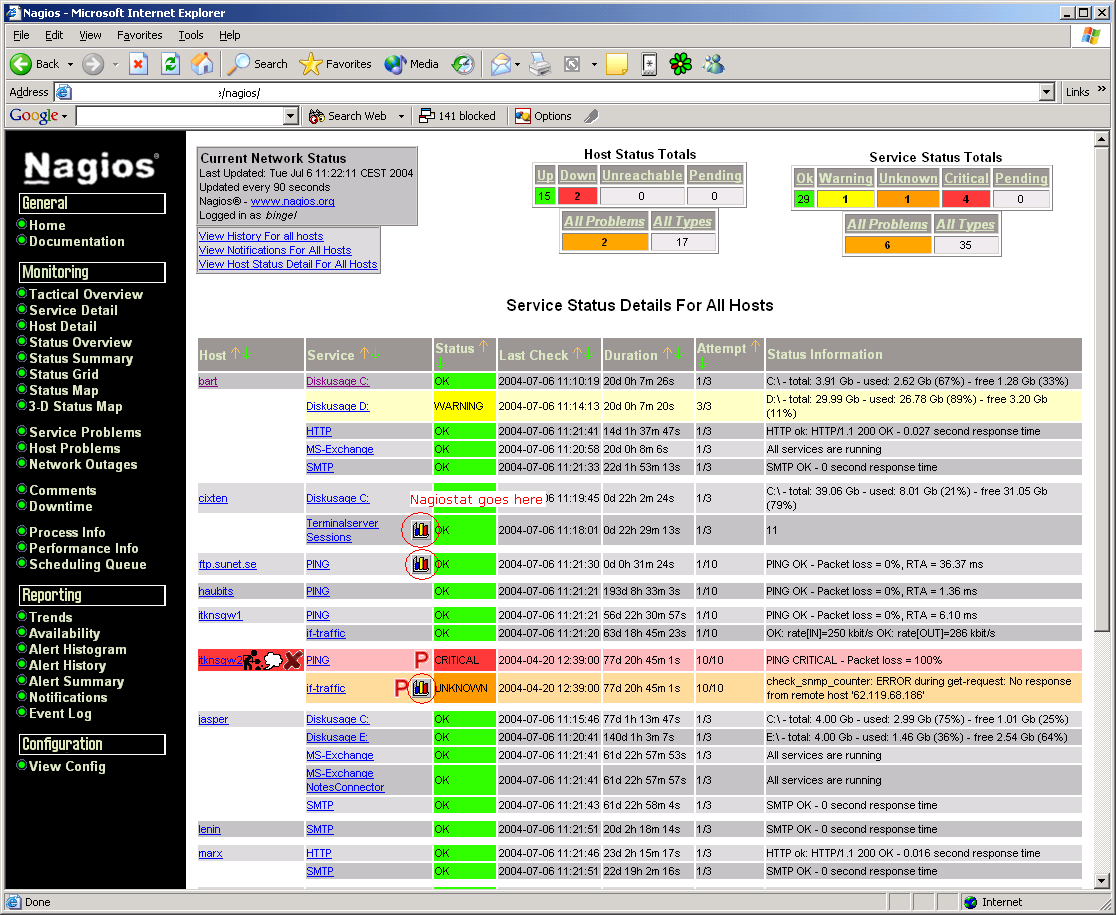
Kiểm tra kết nối và nhận cảnh báo trên Alerta
Sau khi cấu hình xong, bạn cần kiểm tra xem Nagios đã có thể gửi cảnh báo đến Alerta thành công hay chưa. Cách đơn giản nhất là tạo ra một cảnh báo giả. Bạn có thể tạm thời dừng một dịch vụ đang được Nagios theo dõi (ví dụ: httpd).
Ngay sau khi Nagios phát hiện dịch vụ ngừng hoạt động, nó sẽ kích hoạt lệnh notify-service-by-alerta. Lúc này, hãy truy cập vào giao diện web của Alerta. Nếu mọi thứ được cấu hình chính xác, bạn sẽ thấy một cảnh báo mới xuất hiện trên dashboard với mức độ nghiêm trọng là "critical".
Giao diện quản lý của Alerta rất trực quan. Mỗi dòng là một cảnh báo với các thông tin chi tiết như:
- Severity: Mức độ nghiêm trọng được mã hóa bằng màu sắc (đỏ cho critical, cam cho warning...).
- Status: Trạng thái của cảnh báo (open, ack, closed).
- Resource: Đối tượng bị ảnh hưởng (ví dụ:
webserver:HTTP). - Event: Tên của sự kiện.
- Value: Trạng thái từ Nagios (ví dụ:
CRITICAL). - Text: Thông báo chi tiết từ Nagios.
Khi dịch vụ được khởi động lại và Nagios gửi thông báo phục hồi ("OK"), Alerta sẽ tự động cập nhật trạng thái của cảnh báo tương ứng thành "ok" hoặc "closed", giúp bạn dễ dàng theo dõi vòng đời của một sự cố.
Kiểm tra và theo dõi hoạt động hệ thống cảnh báo tích hợp
Sau khi đã kết nối thành công, việc giám sát và tinh chỉnh hệ thống là một quá trình liên tục để đảm bảo nó hoạt động hiệu quả nhất. Đây là giai đoạn bạn biến công cụ thành một giải pháp quản lý sự cố thực thụ.
Giám sát luồng cảnh báo thực tế
Hãy dành thời gian quan sát Alerta dashboard trong vài ngày để hiểu cách các cảnh báo từ Nagios được hiển thị. Bạn sẽ nhanh chóng nhận thấy sức mạnh của việc chống trùng lặp. Ví dụ, nếu một máy chủ liên tục mất kết nối và kết nối lại, Nagios có thể gửi hàng chục email. Tuy nhiên, trên Alerta, bạn sẽ chỉ thấy một cảnh báo duy nhất với cột "Count" (Số lần lặp lại) tăng lên. Điều này giúp giảm đáng kể sự mệt mỏi do cảnh báo và cho phép bạn tập trung vào nguyên nhân gốc rễ.
Hãy làm quen với các bộ lọc trên giao diện Alerta. Bạn có thể dễ dàng lọc cảnh báo theo môi trường (Production, Staging), mức độ nghiêm trọng, trạng thái, hoặc dịch vụ. Điều này cực kỳ hữu ích khi bạn cần ưu tiên xử lý các sự cố quan trọng nhất, chẳng hạn như chỉ hiển thị các cảnh báo "critical" từ môi trường "Production". Việc xác định các cảnh báo cần ưu tiên trở nên đơn giản hơn bao giờ hết.
Điều chỉnh cấu hình để tối ưu hoạt động
Khi đã quen với luồng cảnh báo, bạn có thể bắt đầu tinh chỉnh hệ thống. Alerta cung cấp nhiều tính năng nâng cao để bạn tùy biến:
- Thiết lập quy tắc (Rules): Bạn có thể tạo các quy tắc tự động hóa. Ví dụ, một quy tắc phổ biến là tự động đóng (close) một cảnh báo "critical" khi nhận được cảnh báo "ok" tương ứng từ cùng một tài nguyên.
- Nhóm cảnh báo (Grouping): Nhóm các cảnh báo theo logic nghiệp vụ, ví dụ như nhóm tất cả các cảnh báo liên quan đến "Database" hoặc "Web Application". Điều này giúp các nhóm chuyên trách dễ dàng theo dõi các vấn đề thuộc phạm vi của họ.
- Phân quyền người dùng (RBAC): Tạo các tài khoản người dùng với các quyền hạn khác nhau. Ví dụ, đội ngũ vận hành cấp 1 chỉ có quyền xem và ghi nhận cảnh báo, trong khi quản trị viên có thể cấu hình quy tắc và xóa cảnh báo.
- Blackouts (Bảo trì): Khi có kế hoạch bảo trì hệ thống, bạn có thể tạo một "blackout period". Trong khoảng thời gian này, Alerta sẽ nhận nhưng không hiển thị hoặc thông báo về các cảnh báo từ các hệ thống đang bảo trì, tránh gây báo động giả.
Hãy thường xuyên kiểm tra nhật ký (logs) của cả Nagios và Alerta để phát hiện các vấn đề tiềm ẩn, chẳng hạn như lỗi kết nối hoặc script thông báo không thành công. Việc tối ưu hóa liên tục sẽ biến hệ thống cảnh báo của bạn từ một công cụ thụ động thành một trợ lý chủ động trong việc quản lý hạ tầng.
Mẹo và lưu ý khi quản lý cảnh báo hiệu quả
Việc cài đặt công cụ chỉ là bước khởi đầu. Để thực sự làm chủ hệ thống, bạn cần áp dụng các chiến lược quản lý thông minh để tối ưu hóa quy trình và nâng cao hiệu quả làm việc của đội nhóm.
Tối ưu giảm thiểu cảnh báo giả và trùng lặp
Mục tiêu cuối cùng không phải là quản lý nhiều cảnh báo, mà là giảm thiểu số lượng cảnh báo không cần thiết.
- Thiết lập đúng ngưỡng cảnh báo trong Nagios: Đây là bước quan trọng nhất. Thay vì dựa vào Alerta để lọc nhiễu, hãy cố gắng khắc phục từ gốc. Hãy phân tích và điều chỉnh các ngưỡng (thresholds) trong Nagios sao cho chúng phản ánh đúng tình trạng bất thường của hệ thống, tránh các cảnh báo "chập chờn" (flapping). Xem thêm chi tiết về cách cấu hình Hệ điều hành Linux để đảm bảo hiệu suất ổn định.
- Sử dụng quy tắc lọc trên Alerta: Đối với những cảnh báo mang tính thông tin nhưng không cần hành động ngay, bạn có thể tạo quy tắc trong Alerta để tự động hạ thấp mức độ ưu tiên hoặc thậm chí loại bỏ chúng khỏi dashboard chính.
- Lên lịch bảo trì (Blackouts): Luôn sử dụng tính năng blackout của Alerta trước khi thực hiện các hoạt động bảo trì theo kế hoạch. Điều này ngăn chặn một cơn bão cảnh báo giả khi bạn chủ động tắt các dịch vụ.
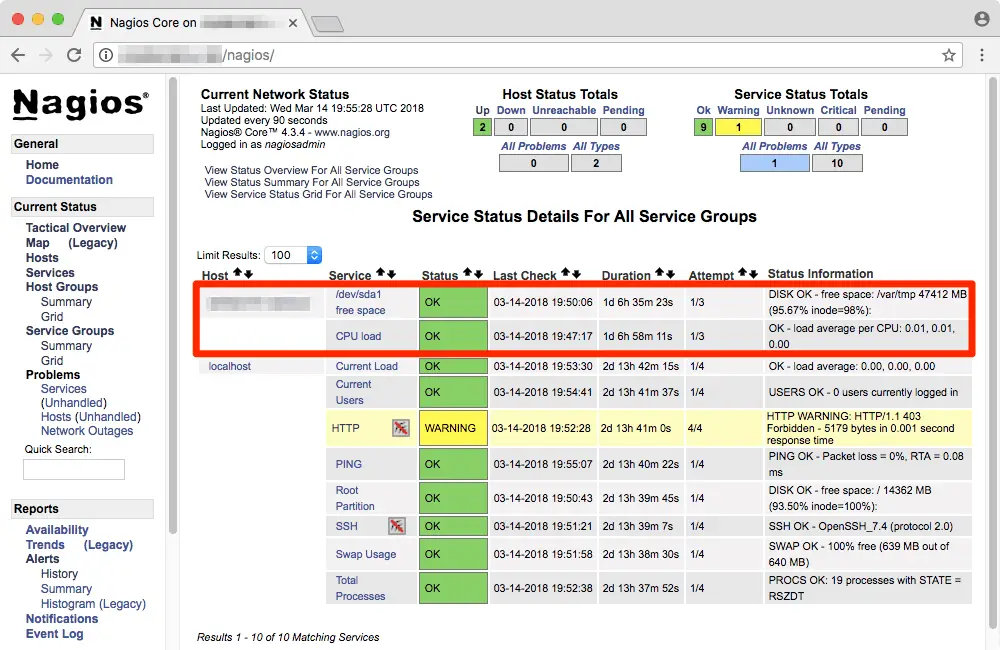
Quản lý cảnh báo với phản hồi nhanh và phối hợp nhóm
Một hệ thống cảnh báo tốt phải thúc đẩy sự cộng tác và phản ứng nhanh chóng của đội ngũ.
- Quy trình ghi nhận (Acknowledge): Huấn luyện đội ngũ của bạn thói quen "Ack" một cảnh báo ngay khi họ bắt đầu xử lý. Hành động đơn giản này giúp tránh tình trạng nhiều người cùng điều tra một vấn đề và cho phép người quản lý biết rằng sự cố đã được tiếp nhận.
- Sử dụng ghi chú và phân công: Alerta cho phép thêm ghi chú vào từng cảnh báo. Hãy tận dụng nó để ghi lại các bước xử lý, kết quả điều tra, hoặc liên kết đến các hệ thống ticket (như Jira). Điều này tạo ra một lịch sử xử lý sự cố minh bạch.
- Xây dựng "Playbooks": Đối với các loại cảnh báo thường gặp, hãy xây dựng các tài liệu hướng dẫn xử lý (playbooks) chi tiết. Khi một cảnh báo xuất hiện, kỹ sư vận hành có thể nhanh chóng tham chiếu đến tài liệu này để thực hiện các bước khắc phục đã được chuẩn hóa.
- Đào tạo đội ngũ: Đảm bảo mọi thành viên trong nhóm vận hành đều hiểu rõ cách sử dụng Alerta, ý nghĩa của các mức độ nghiêm trọng, và quy trình xử lý cảnh báo của tổ chức.
Các vấn đề thường gặp và cách xử lý
Trong quá trình tích hợp, bạn có thể gặp một số sự cố. Dưới đây là những vấn đề phổ biến nhất và cách khắc phục chúng một cách nhanh chóng.
Nagios không gửi được cảnh báo đến Alerta
Đây là vấn đề phổ biến nhất ở giai đoạn đầu. Nếu bạn không thấy cảnh báo nào trên Alerta dashboard, hãy kiểm tra các điểm sau:
- Kiểm tra kết nối mạng: Từ máy chủ Nagios, hãy thử dùng lệnh
curlhoặcpingđến địa chỉ và cổng của máy chủ Alerta.curl http://your_alerta_server_ip:8080
Nếu không kết nối được, hãy kiểm tra tường lửa (firewall) trên cả hai máy chủ và đảm bảo rằng cổng 8080 (hoặc cổng bạn đã cấu hình) được phép truy cập. - Kiểm tra API Key: Xác nhận rằng API key bạn đặt trong script
alerta-nagios.shlà chính xác và có quyền gửi cảnh báo trong Alerta. - Kiểm tra quyền thực thi của script: Đảm bảo rằng script thông báo có quyền thực thi cho người dùng
nagios. Chạy lệnh sau trên máy chủ Nagios:sudo -u nagios /usr/local/nagios/libexec/alerta-nagios.sh TEST
Nếu có lỗi về quyền, hãy cấp lại bằngchmod +x. - Xem nhật ký Nagios: Kiểm tra file
nagios.log(thường ở/usr/local/nagios/var/nagios.log) để tìm các thông báo lỗi liên quan đến việc thực thi lệnh thông báo.
Alerta không hiển thị cảnh báo từ Nagios
Nếu bạn chắc chắn Nagios đã gửi cảnh báo nhưng chúng không xuất hiện trên giao diện, vấn đề có thể nằm ở phía Alerta.
- Kiểm tra trạng thái dịch vụ Alerta: Đảm bảo rằng dịch vụ
alertadđang chạy trên máy chủ Alerta.sudo systemctl status alerta
Nếu dịch vụ không chạy, hãy khởi động lại và kiểm tra nhật ký của nó để tìm nguyên nhân. - Kiểm tra nhật ký Alerta: File log của Alerta (thường là
/var/log/alerta/alertad.log) chứa thông tin quý giá. Hãy tìm các lỗi liên quan đến việc xử lý yêu cầu API hoặc kết nối cơ sở dữ liệu. - Kiểm tra cơ sở dữ liệu: Xác nhận rằng dịch vụ MongoDB (hoặc cơ sở dữ liệu bạn dùng) đang hoạt động ổn định. Nếu MongoDB ngừng hoạt động, Alerta sẽ không thể lưu trữ hay hiển thị cảnh báo.
- Định dạng JSON không hợp lệ: Đôi khi, dữ liệu JSON mà script của Nagios gửi đi có thể bị lỗi cú pháp. Bạn có thể tạm thời sửa đổi script để ghi lại payload JSON vào một file log tạm thời để kiểm tra xem định dạng có chuẩn không.
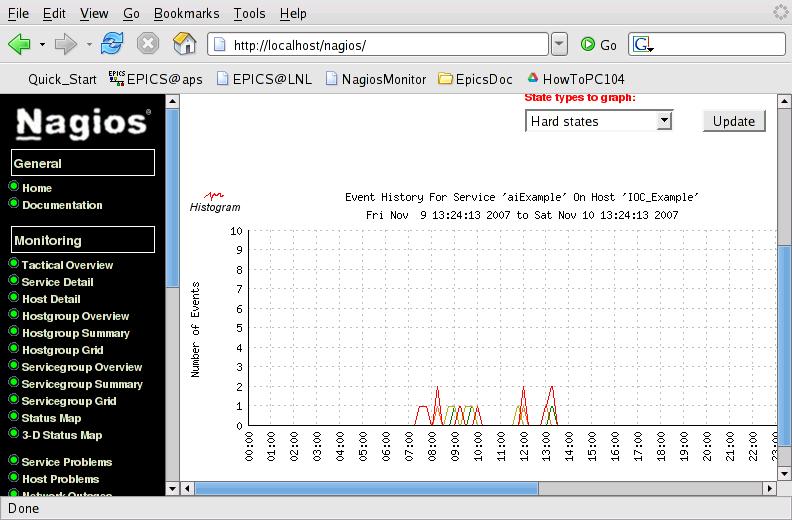
Những thực hành tốt nhất khi quản lý cảnh báo
Để duy trì một hệ thống giám sát và cảnh báo bền vững, hiệu quả theo thời gian, việc tuân thủ các thực hành tốt nhất là vô cùng quan trọng. Đây là những nguyên tắc giúp bạn không chỉ giải quyết sự cố mà còn liên tục cải tiến hệ thống.
- Luôn cập nhật phiên bản mới: Cả Nagios và Alerta đều là các dự án mã nguồn mở đang được phát triển tích cực. Việc thường xuyên cập nhật lên phiên bản mới nhất giúp bạn được hưởng lợi từ các tính năng mới, bản vá lỗi và quan trọng nhất là các bản vá bảo mật.
- Định kỳ rà soát và tinh chỉnh ngưỡng cảnh báo: Hệ thống của bạn luôn thay đổi. Một ngưỡng cảnh báo phù hợp cho tháng này có thể trở nên lỗi thời vào tháng sau. Hãy lên lịch rà soát định kỳ (ví dụ, hàng quý) để điều chỉnh các ngưỡng giám sát trong Nagios, đảm bảo chúng vẫn phản ánh chính xác hiệu suất mong đợi.
- Tích hợp các kênh thông báo đa dạng: Alerta rất mạnh mẽ trong việc tích hợp với các công cụ của bên thứ ba. Thay vì chỉ dựa vào giao diện web, hãy cấu hình Alerta để đẩy các cảnh báo quan trọng đến nơi đội ngũ của bạn làm việc hiệu quả nhất, chẳng hạn như Slack, Microsoft Teams, PagerDuty hoặc gửi Email, SMS.
- Không chủ quan bỏ qua cảnh báo nhỏ: Mặc dù mục tiêu là giảm nhiễu, nhưng đừng bỏ qua hoàn toàn các cảnh báo có mức độ ưu tiên thấp (warning, informational). Chúng có thể là dấu hiệu sớm của một vấn đề lớn hơn. Hãy thiết lập một quy trình để xem xét các cảnh báo này định kỳ.
- Biết cách ưu tiên xử lý: Xây dựng một ma trận ưu tiên rõ ràng. Ví dụ, một cảnh báo "critical" ảnh hưởng đến người dùng cuối luôn phải được xử lý trước một cảnh báo "critical" trên một máy chủ phát triển nội bộ. Điều này giúp đội ngũ không bị hoảng loạn và tập trung nguồn lực đúng chỗ.
- Tự động hóa phản hồi: Khi đã trưởng thành trong việc quản lý cảnh báo, hãy tìm cách tự động hóa các hành động khắc phục đơn giản. Alerta có thể kích hoạt các script hoặc webhook để thực hiện các tác vụ như khởi động lại một dịch vụ hoặc dọn dẹp bộ nhớ đệm khi một loại cảnh báo cụ thể xảy ra.
- Thường xuyên đào tạo và nâng cao kỹ năng: Công nghệ thay đổi, và đội ngũ của bạn cũng cần phát triển. Tổ chức các buổi đào tạo định kỳ về cách sử dụng Nagios và Alerta, chia sẻ kinh nghiệm xử lý các sự cố phức tạp và cập nhật các quy trình, playbooks mới.
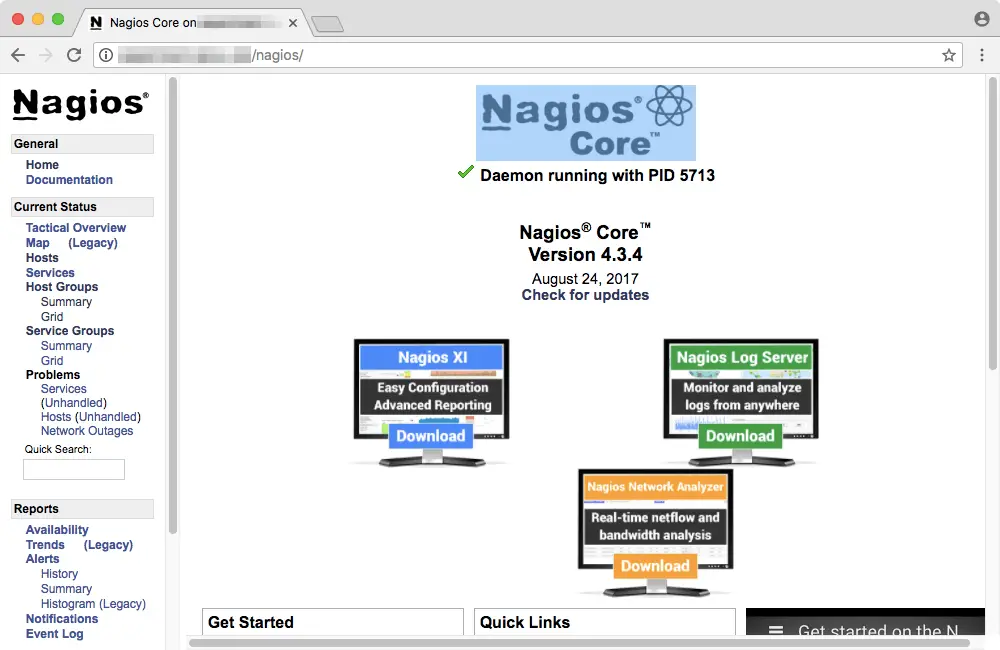
Kết luận
Việc tích hợp Nagios với Alerta trên CentOS 7 không chỉ là một nâng cấp kỹ thuật, mà là một sự thay đổi chiến lược trong cách bạn quản lý và phản ứng với các sự cố hệ thống. Bằng cách đi theo các bước hướng dẫn chi tiết trong bài viết, bạn đã biến một hệ thống cảnh báo riêng lẻ, dễ gây nhiễu của Nagios thành một trung tâm chỉ huy cảnh báo tập trung, thông minh và có khả năng tương tác cao. Lợi ích mang lại là vô cùng rõ ràng: giảm thiểu mệt mỏi do cảnh báo giả, tăng tốc độ phát hiện và xử lý sự cố, cải thiện khả năng phối hợp nhóm và cung cấp một cái nhìn toàn cảnh, trực quan về sức khỏe của toàn bộ hạ tầng IT.
Đừng ngần ngại bắt đầu triển khai ngay hôm nay. Quá trình này có thể đòi hỏi một chút nỗ lực ban đầu, nhưng kết quả về lâu dài sẽ giúp doanh nghiệp của bạn giảm thiểu thời gian chết, nâng cao độ tin cậy của dịch vụ và giải phóng đội ngũ vận hành khỏi gánh nặng của việc quản lý cảnh báo thủ công.
Sau khi hoàn tất việc tích hợp cơ bản, hãy xem xét các bước tiếp theo để tối ưu hóa hơn nữa: khám phá kho plugin phong phú của Proxmox là gì để tích hợp thêm các nguồn giám sát khác, xây dựng các quy trình tự động hóa phản hồi cảnh báo, và quan trọng nhất là liên tục đào tạo, nâng cao kỹ năng cho đội ngũ của bạn. Chúc bạn thành công trên hành trình xây dựng một hệ thống giám sát chủ động và hiệu quả.

